Jak je kontrolována java verze?
Při provádění úkolů na počítači nebo notebooku je někdy vyžadována Java. Jedním z nejčastějších důvodů je správná obsluha prohlížeče - každá z nich může používat vlastní kopii programu, takže možná budete muset zkontrolovat verzi Java.
Co je Java a proč je potřeba?
Než porozumíte způsobu ověřování jazyka Java, je užitečné pochopit, jaký je program a proč je. Pomocí tohoto programu je implementována speciální technologie, která umožňuje zvýšit úroveň spolehlivosti zařízení i rychlost práce. V současné době existuje mnoho programů, které vyžadují jazyk Java, stejně jako webové stránky, které vyžadují verzi, která není nižší než specifikovaná, aby fungovala správně.
Kontrola verze Java je velmi jednoduchá a bez ohledu na typ operačního systému může být vytvořena dvěma způsoby - online nebo offline.
Kontrolujte na webu
Společnost-vývojář technologie Java, kromě vydání pravidelných aktualizací, přidala na svých oficiálních stránkách možnost kontrolovat nainstalovanou verzi programu. Chcete-li se dostat na stránku, kde kontrolujete verzi Java, musíte použít vyhledávání na webu nebo přímý odkaz.
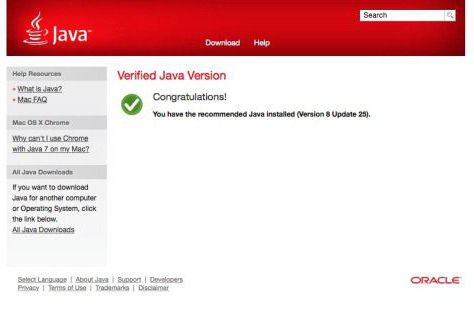
Na tomto portálu je k dispozici tlačítko pro spuštění aplikace, která určí verzi programu. Pokud jste se dohodli na spuštění v okně prohlížeče zabezpečení prohlížeče, během několika sekund bude výsledek požadavku zobrazen na stránce, ve které bude v závorkách uvedena verze a číslo aktualizace.
Kontrola offline
Bez možnosti přechodu na internet můžete použít způsob offline. V systému Windows je verzí Java zkontrolována pomocí příkazového řádku - můžete ji spustit vyhledáním nabídky "Start" - "Všechny programy" - "Standard" nebo pomocí možnosti "Spustit", kde můžete napsat řetězec cmd .
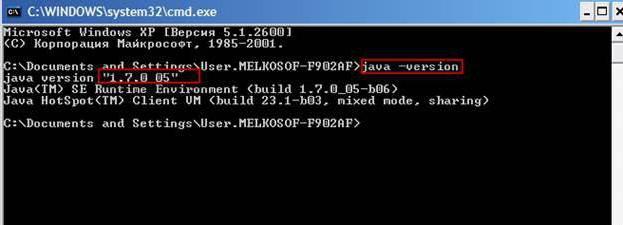
V okně, které se otevře, zadáte pouze následující příkaz: java -version . Výsledkem požadavku může být několik různých zpráv. Pokud existuje jedna z nejnovějších verzí programu, na příkazovém řádku se zobrazí seznam nainstalovaných instancí, z nichž každá bude mít svou verzi uvedenou. Pokud chybí nainstalovaný program v počítači nebo je použita jedna z prvních verzí, zobrazí se chybová zpráva.
Chcete-li zjistit verzi Java v operačních systémech MacOS a Linux, musíte použít terminál, kde budete muset zadat podobný řádek. Výsledek dotazu bude stejný jako v systému Windows.